いくつもの同じ表形式のデータを一つ一つ変更していくのって、面倒だな~と感じたことはないですか?
例えば、給与明細書等がそうです。
こちらに、給与明細書があります。
給与明細書は月に一度、発行しますよね。黄色のセル部分は社員全員が一緒の文字や数字が入ります。
それを、一人一人変更したり、入力するのではなく、Excel機能の「リンク貼り付け」を利用すると、一気に同じ文字や数字が表示されます。
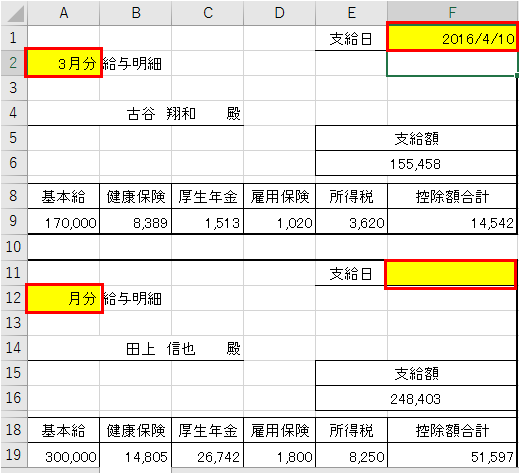
【ポイント】
・A2セルをA12セルとリンクさせます。
・F1セルをF11セルとリンクさせます。
【リンク貼り付け手順】
➀ リンク元となるセル(A2セル)の上で右クリックします。
➁ 「コピー」をクリックします。
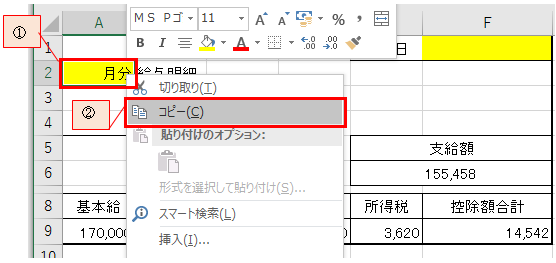
➂ A12セルにカーソルを合わせ、右クリックします。
➃ ダイアログボックスが表示されますので、貼り付けオプションの中の「リンク貼り付け」をクリックします。
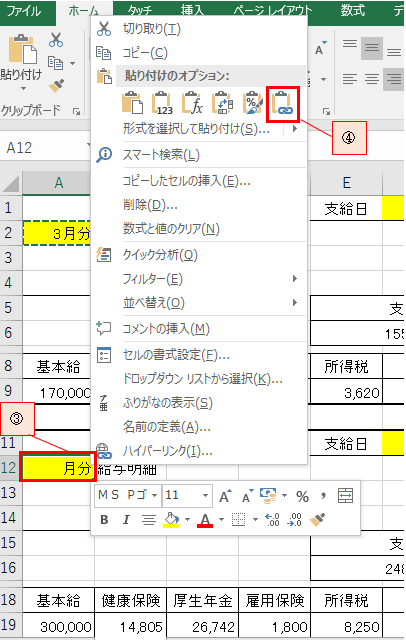
これでリンクが完了しました。
※同じくF1をコピーして、F11へ「リンクの貼り付け」を設定します。
すると、下記のように、同じ文字や同じ数字が表示されます。
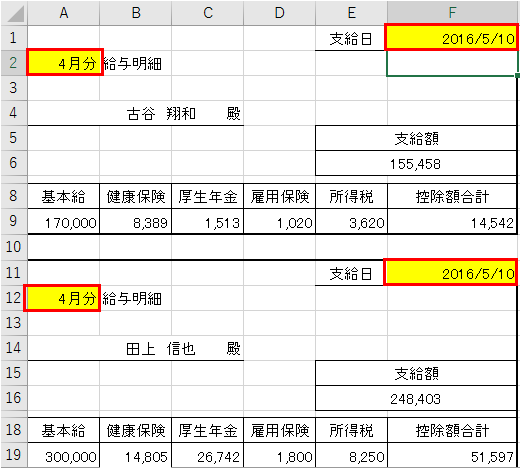
例えば、A2セルを「4月分」、F1セルを「2016/05/10」と変更すると、下記のように、
A12セルもF11セルも自動的に変更されます。
「役だった!」「これは便利だ!」と思ったら、ぜひお友達に教えてあげてください。喜ばれますよ(^^)
フェイスブックページでも役立つ情報を発信しています。 (クイズ制作作家 かみふじこうじ) https://www.facebook.com/kanjipuzzle/